
第一步,双击桌面WPS文字,打开你所要删除的文档页面,等待删除。
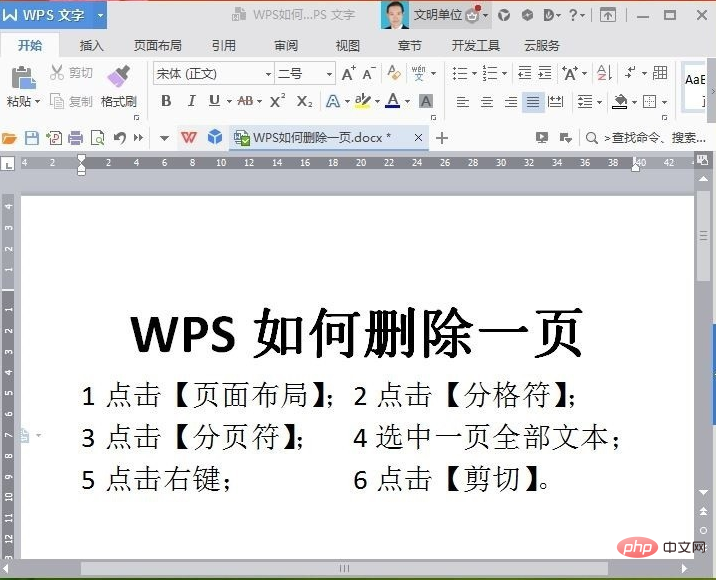
第二步,点击【页面布局】。
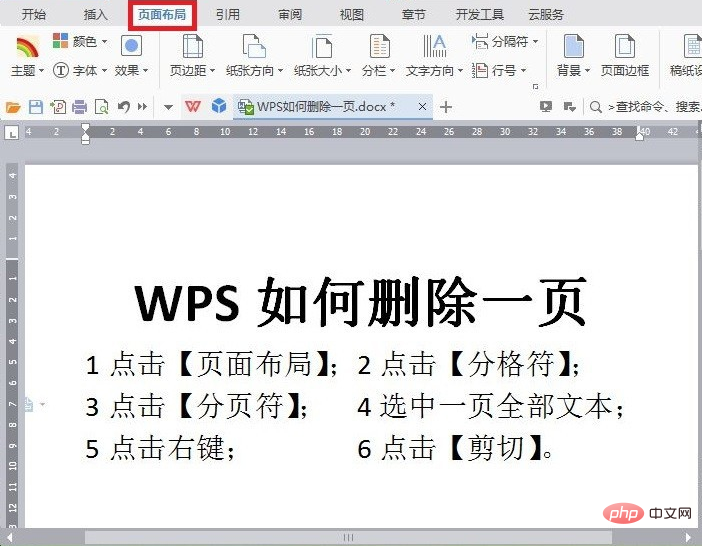
相关信息:《word新手入门教程》
第三步:点击【分隔符】——【分页符】。
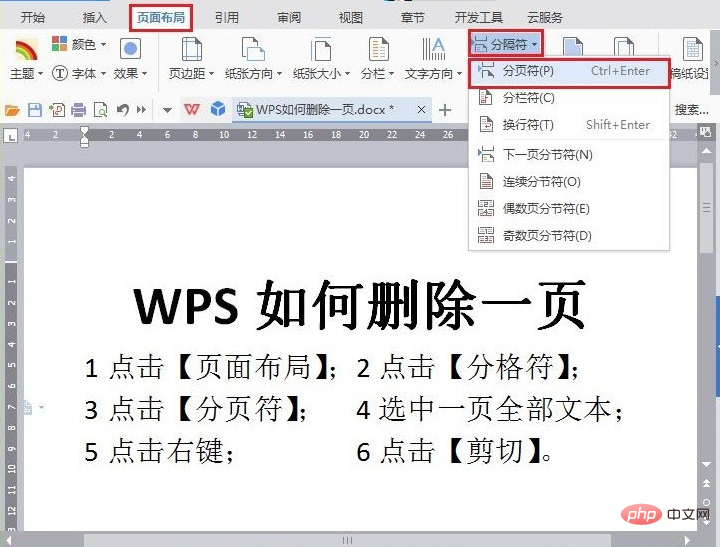
第四步,按住控制键Ctrl A,这样你所选的整页就会变成暗灰色。其实在每一页的开头,会有一个小小的指向四方的箭头图标,点击一下这个小箭头图标,这页就会全部选中,整页也会变成暗灰色。
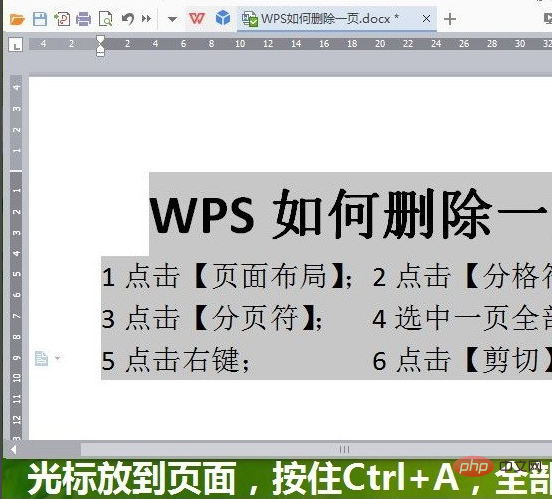
第五步,在进行了以上设置后,你有两个方法可以任选一种使用,从而将页面删除。
(1)直接按键盘的Delete键,这样页面就被完成删除了。
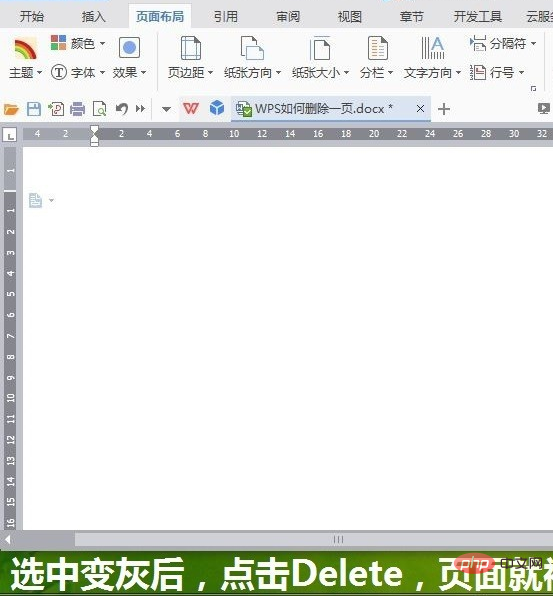
(2)在页面文本被选中的情况下,鼠标点击右键——点击【剪切】,这样页面也可以会被删除掉。
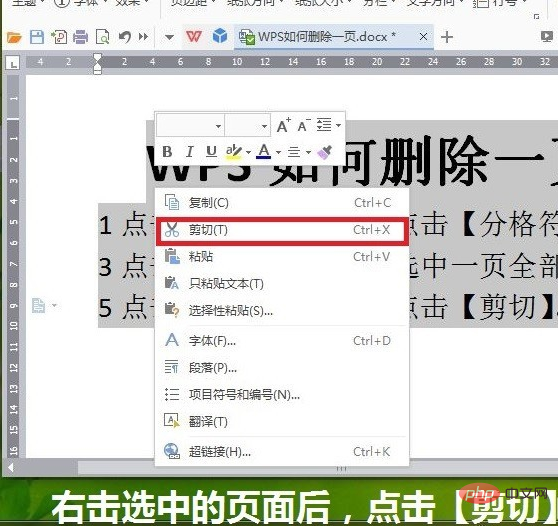
以上是wps怎么把一整页删除的详细内容。更多信息请关注PHP中文网其他相关文章!